CAD軟件是一款繪圖軟件,所以提供了虛擬的二維和三維的空間便于繪圖,當然,空間必然有坐標作為基準,這個基準我們叫它世界坐標系,但是,因為繪圖涉及到的方面比較多,所以有的時候世界坐標系并不是很方便繪圖,這個時候CAD用戶坐標系就應運而生,這個是用戶根據自己的需要設置的一個不同于世界坐標系的參考坐標系,這個坐標系又叫UCS.下面簡單給大家介紹幾種應用。
一、坐標原點調整,方便坐標標注
在一些機械零件、模具中有大量的孔或其他圖形特征,設計人員通常的做法是在圖形中確定一個基點,將UCS原點調整到基點處,然后利用坐標標注來進行尺寸標注。如果結合連續標注,標注非常快,而且圖面也很整齊,如下圖所示:
在上圖中可以看到UCS坐標原點被定為到中心線的交點處,當然也可以將圖形整體移動,讓中心線的交點正好位于世界坐標系的原點,但如果一圖紙中有多個零件圖形就只能用UCS了。

二、坐標方向調整,方便繪制傾斜圖紙
一些小區和市政規劃圖是傾斜的,如下圖所示。
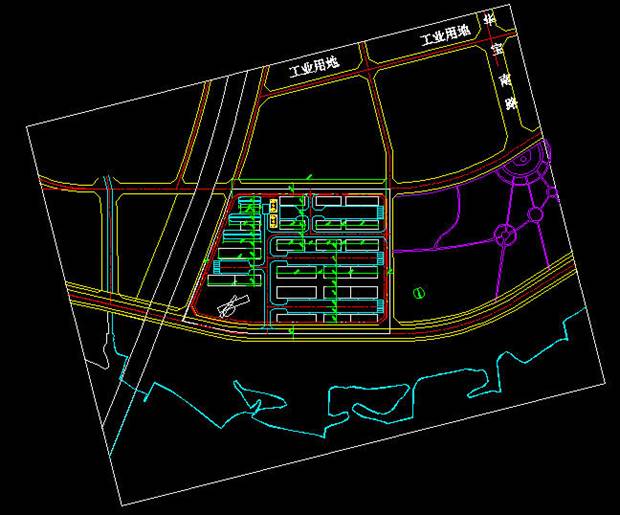
如果就保持在傾斜轉狀態下繪圖或出圖都不方便,因此通常會將坐標系進行旋轉,將圖形轉成正向。基本操作方法如下:
1、輸入UCS命令,回車。
2、輸入Z選項,輸入需要旋轉的角度,將UCS沿Z周旋轉一定角度。
當角度不明確時,可以輸入E(對象)選項,然后選擇上或下邊框線。
3、輸入PLAN命令,回車,將視圖切換為UCS的平面視圖,如下圖所示:
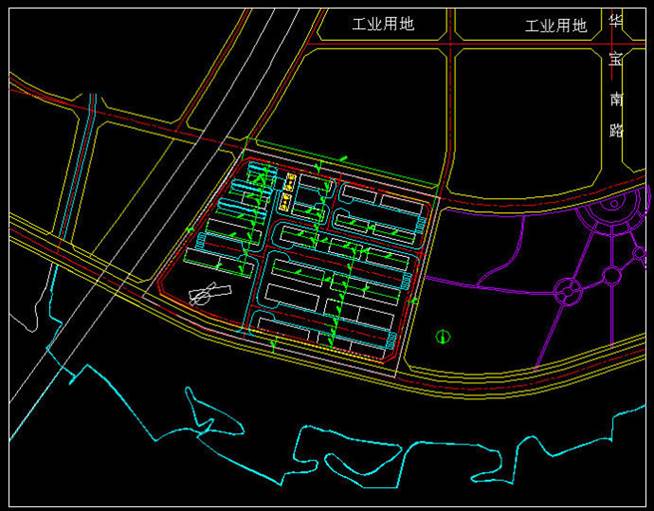
小提示:在CAD中當調整UCS時可以讓視圖自動調整為UCS的平面視圖,可以輸入UCSFOLLOW命令,然后將值設置為1。
三、為方便后續建模將坐標系定位到模型的某個表面,
三維建模時經常需要頻繁切換視圖和切換UCS,要學好三維建模,就必須先了解如何使用UCS。
假設我們要在一個方體的側面上畫一個圓柱,我們就需要將UCS定義到方體的側面上,操作非常簡單,輸入UCS命令,回車,輸入F (面) 選項,然后在圖中選擇方體的一個側面,如下圖所示:
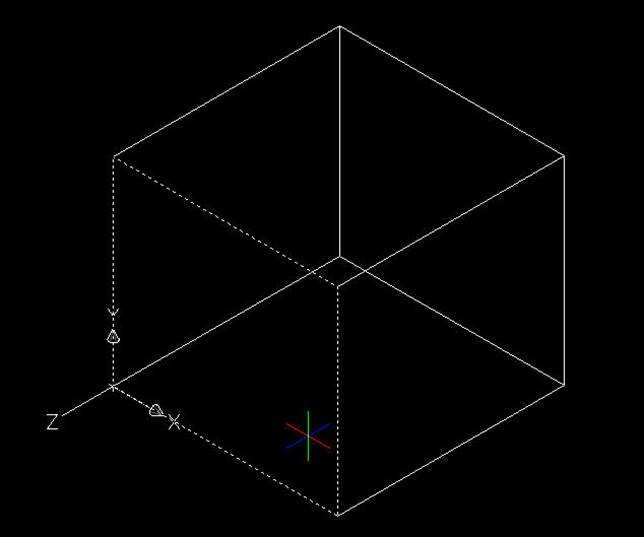
CAD會提示一些調整選項,例如N選項可以將UCS定位到相鄰的面上,X\Y選項可以調整XY軸的方向。
將UCS定位到方體側面后,就可以直接在方體的側面繪制其他圖形了,如下圖所示:
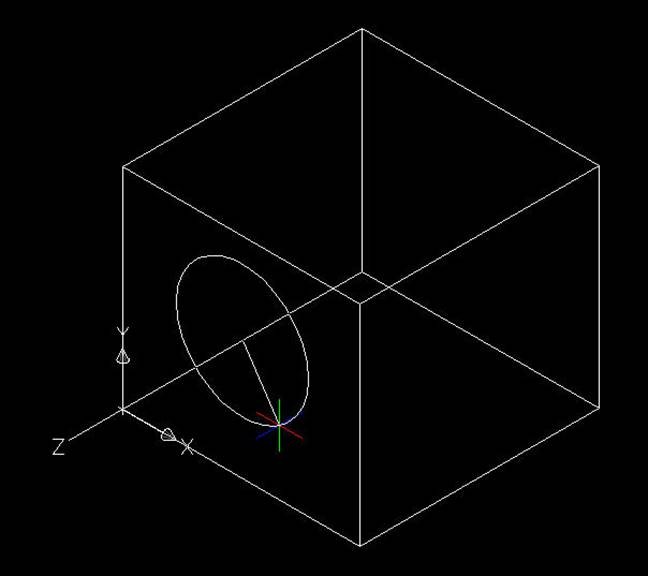
UCS還有很多其他選項,可以分別適用不同的需求,而且當選擇不同對象時,UCS的原點和方向也不盡相同,關于這些細節此處就不再詳細講解了,大家可以參看CAD的幫助去了解更多信息。
CAD用戶坐標系使用起來還是比較方便的,因為是用戶根據自己需要建立的坐標,自然比較貼合用戶的使用習慣和需求,而且它的功能也比較強大,所以掌握這個功能是很有必要的。
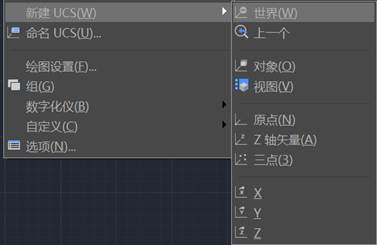
2020-06-23

2019-12-04

2019-11-21
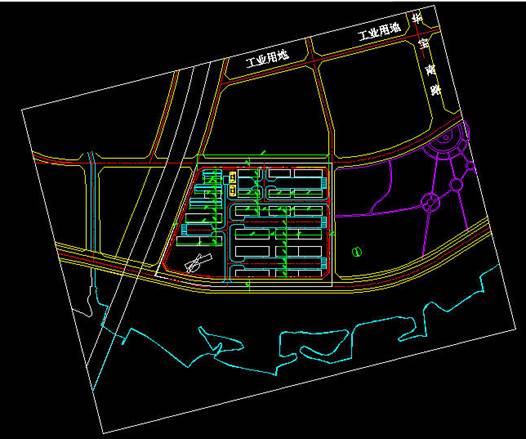
2019-10-11

2019-09-19
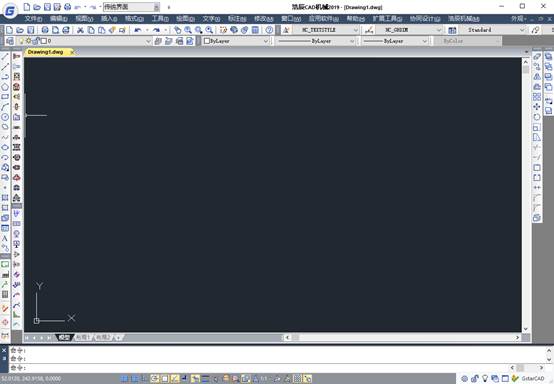
2019-07-05
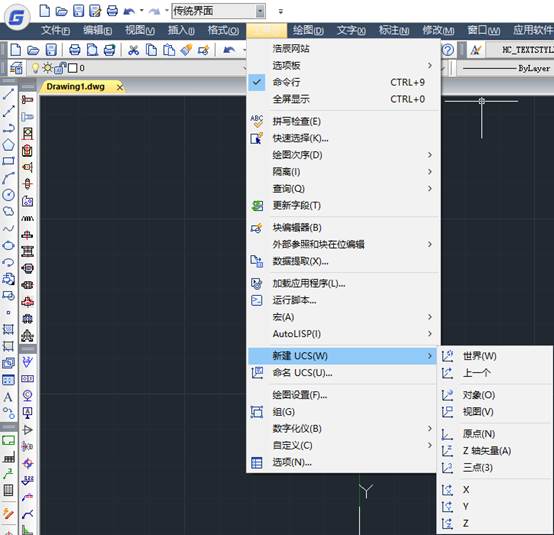
2019-06-18
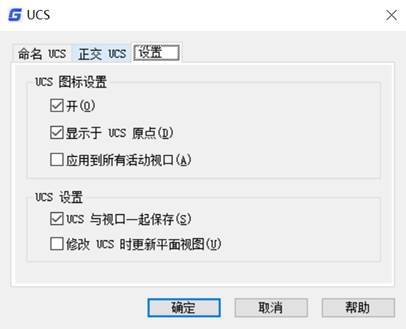
2019-05-17

2023-11-10

2023-11-10

2023-11-09

2023-11-09
